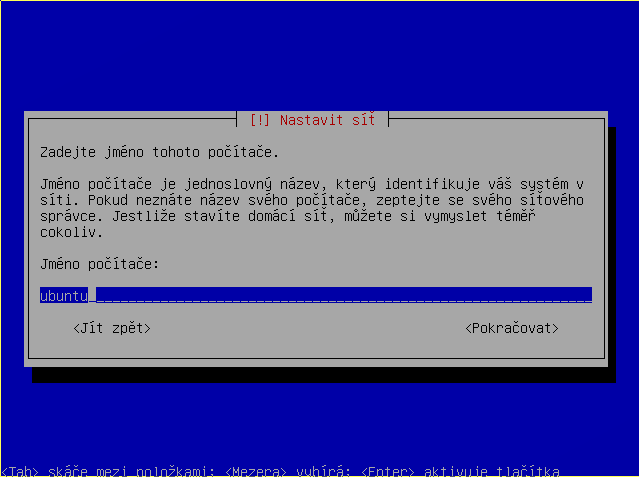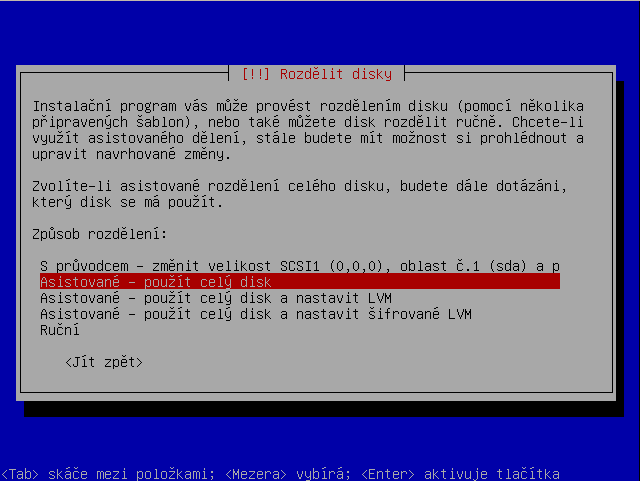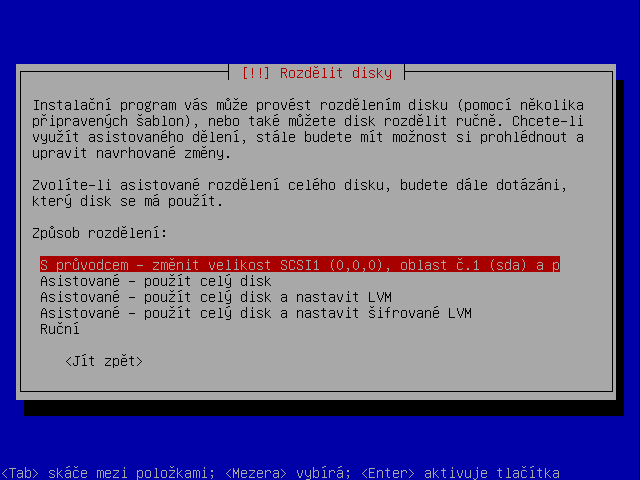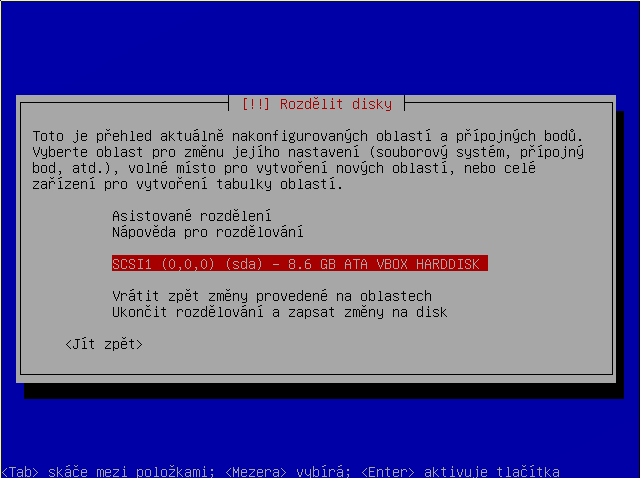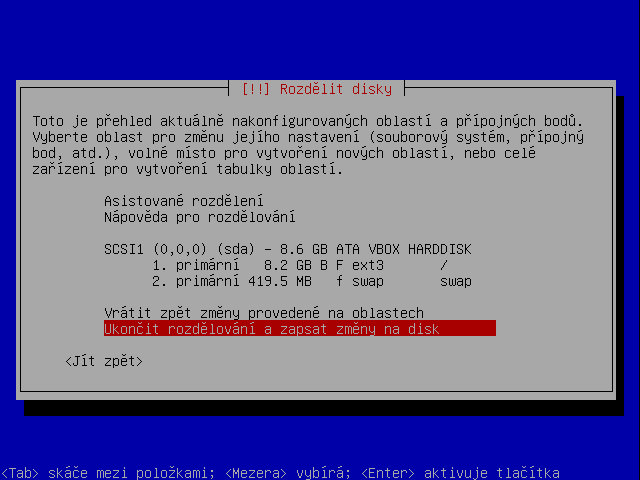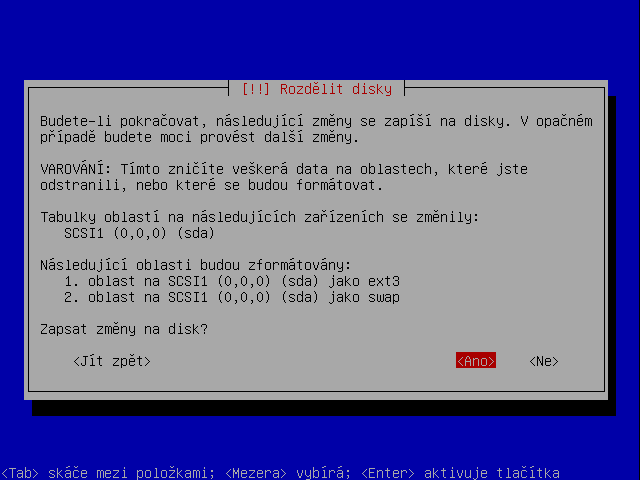Obsah
Instalace z AlternateCD
Tento návod si klade za cíl provést uživatele instalací ![]() Ubuntu v textovém režimu pomocí Alternate CD.
Ubuntu v textovém režimu pomocí Alternate CD.
Alternate CD
 Alternate CD je speciální verzí instalačního CD Ubuntu, které oproti klasické verzi (Desktop CD) obsahuje pouze starší textový instalátor. Alternate CD je určeno především pro instalace na počítače s méně než 384MB RAM. Nabízí také některé pokročilé možnosti instalace jako nastavení LVM a podobně.
Alternate CD je speciální verzí instalačního CD Ubuntu, které oproti klasické verzi (Desktop CD) obsahuje pouze starší textový instalátor. Alternate CD je určeno především pro instalace na počítače s méně než 384MB RAM. Nabízí také některé pokročilé možnosti instalace jako nastavení LVM a podobně.
 Pro běžné použití je mnohem vhodnější klasická instalace pomocí Desktop CD v grafickém prostředí. Pro více informací navštivte Průvodce instalací.
Pro běžné použití je mnohem vhodnější klasická instalace pomocí Desktop CD v grafickém prostředí. Pro více informací navštivte Průvodce instalací.
Instalace
Předpokládáme, že jste si stáhli obraz Ubuntu a vypálili jej na CD, případně Ubuntu získali jinou cestou. Ubuntu tedy máte připravené. Při problémech čtěte Instalace.
 Pokud víte, že máte na disku důležitá data, před instalací je pro jistotu zálohujte! Jestliže máte nainstalovaný MS Windows, tak ještě před instalací je nutné provést defragmentaci disku!
Pokud víte, že máte na disku důležitá data, před instalací je pro jistotu zálohujte! Jestliže máte nainstalovaný MS Windows, tak ještě před instalací je nutné provést defragmentaci disku!
 Velice vhodné je mít při instalaci počítač připojený k Internetu. V takovém případě vám totiž systém při instalaci zcela automaticky stáhne lokalizaci pro zvolený jazyk (např. češtinu). Pokud nemáte zatím připojení funkční, doinstalujte češtinu po instalaci.
Velice vhodné je mít při instalaci počítač připojený k Internetu. V takovém případě vám totiž systém při instalaci zcela automaticky stáhne lokalizaci pro zvolený jazyk (např. češtinu). Pokud nemáte zatím připojení funkční, doinstalujte češtinu po instalaci.
Zavedení systému z CD
Vložte instalační CD/DVD Ubuntu do mechaniky a restartujte počítač. Po restartu počítače se vám objeví níže uvedená nabídka Ubuntu (pokud by se neobjevila, čtěte Zavedení systému z CD).
Ze zobrazené nabídky zvolte češtinu, vyberte první možnost Nainstalovat Ubuntu.
Výběr rozložení klávesnice
Prvním krokem instalace je výběr rozložení klávesnice. Systém vám nabídne možnost automatické detekce vašeho rozložení - v dalších krocích pak budete vyzváni ke stisknutí patřičných kláves, podle nichž systém rozložení rozpozná. Alternativně se můžete rozhodnout pro ruční volbu rozložení.
Jméno počítače
V dalším kroku je potřeba nastavit jméno počítače. Toto jméno slouží pro identifikace počítače na místní síti - je celkem jedno jaké zvolíte a můžete bez obav ponechat výchozí ubuntu.
Pro pokračování se klávesou Tab přesuňte na tlačítko Pokračovat a stiskneme klávesy Enter pokračujte k dalšímu kroku.
Volba disku pro instalaci
 Nyní nastává nejdůležitější část instalace, a to výběr umístění, kam Ubuntu nainstalovat. Vše si dobře rozmyslete a nespěchejte. Přehlédnutím si lehce můžete smazat vlastní data.
Nyní nastává nejdůležitější část instalace, a to výběr umístění, kam Ubuntu nainstalovat. Vše si dobře rozmyslete a nespěchejte. Přehlédnutím si lehce můžete smazat vlastní data.
- nainstalovat Ubuntu jako jediný systém na disku? To znamená použít veškeré dostupné místo na vašem disku a přemazat existující data? V tom případě přejděte na část Použití celého disku.
- nainstalovat Ubuntu vedle již stávajícího operačního systému (nejspíše MS Windows)? V tomto případě zůstanou všechna vaše data zachována. Vašemu stávajícímu systému bude zmenšeno dostupné místo na disku, a do uvolněného místa se nainstaluje Ubuntu. Pro tento způsob přejděte na Rozdělení disku.
- nastavit si potřebné detaily sám? Pro ruční nastavení je třeba mít jisté základní vědomosti. Na druhou stranu si můžete nastavit velikosti oddílů disku přesně podle svých potřeb. V tomto návodě najdete jednoduchý postup, pro naprosté začátečníky je ovšem doporučeno použít raději některou z předchozích metod. Pro ruční nastavení pokračujte na Ruční rozdělení disku.
Použití celého disku
 Tímto postupem ztratíte veškerá data, která se na vašem disku aktuálně nacházejí!
Tímto postupem ztratíte veškerá data, která se na vašem disku aktuálně nacházejí!
Pokud si jste na 100% jistí, že chcete nainstalovat Ubuntu na celý disk a jste si vědomi toho, že o data, která na disku máte, přijdete, tak zvolte možnost Asistované - použít celý disk.
V dalším kroku pak můžete vybrat, který z disků bude použit.
 Pokračujte na Vytvoření uživatele.
Pokračujte na Vytvoření uživatele.
Rozdělení disku
Pokud na svém disku již máte oddíl s daty nebo operačním systémem, můžete použít volbu S průvodcem - změnit velikost „název disku a oblasti“ a použít uvolněné místo.
V dalším kroku pak můžete vybrat jak velký prostor bude pro Ubuntu vytvořen. Systém vás informuje o největší a nejmenší velikosti prostoru, jakou můžete určit. Zapsat můžete buď přímo velikost prostoru pro Ubuntu, nebo i procentuální poměr.
 Pokračujte na Vytvoření uživatele.
Pokračujte na Vytvoření uživatele.
Ruční rozdělení disku
Nejspolehlivější a s nejvíce možnostmi, avšak pro znalé je volba Ruční, která představuje ruční vytvoření oddílů potřebných pro instalaci Ubuntu.
Ze zobrazené nabídky disků vybereme ten, který chceme upravovat.
Jako první vytvořte primární oddíl pro systém. Značí se lomítkem / (to je tzv. přípojný bod) a jeho souborový systém je ext3.
Jako druhý vytvořte primární oddíl pro swap (odkládací oddíl).
Výsledek by měl vypadat nějak takto
Zvolte tedy možnost Ukončit rozdělování a zapsat změny na disk. Instalátor si ještě jednou ověří, že víte, co děláte a zároveň zobrazí, jaké oddíly se budou měnit.
Vytvoření uživatele
Dalších několik kroků je věnováno vytvoření nového uživatele. Jako první musíte zadat celé jméno uživatel
potom i přihlašovací jméno
a nakonec ještě heslo (zadává se dvakrát jako ochrana proti případným překlepům).
Předposlední krok instalace představuje možnost vytvoření speciálního soukromého zašifrovaného adresáře - ve své domovské složce pak adresář Private dostupný pouze po zadání hesla (které zadáte v případném dalším kroku, heslo se opět jako ochrana proti případným překlepům zadává dvakrát). Volba je zcela na vás.
HTTP Proxy
Poslední krok instalace spočívá v nastavení HTTP Proxy. Pokud žádnou proxy nepoužíváte, nechte pole prázdé a pokračujte klávesou Enter.
Nyní již započne samotná instalace a instalátor v závislosti na rychlosti vašeho počítače během cca. 15-30 minut nainstaluje Ubuntu na váš počítač. Po instalaci systému bude počítač chtít restart, a najede vám váš nový systém. Vítejte v Ubuntu!
 Až se ve svém novém systému trochu rozkoukáte, velice vám doporučujeme podívat se do našeho návodu Průvodce po instalaci. Jsou tam sepsány věci, které po instalaci nejčastěji lidé chtějí provést. Zmíněný návod vám určitě ušetří mnoho dotazů.
Až se ve svém novém systému trochu rozkoukáte, velice vám doporučujeme podívat se do našeho návodu Průvodce po instalaci. Jsou tam sepsány věci, které po instalaci nejčastěji lidé chtějí provést. Zmíněný návod vám určitě ušetří mnoho dotazů.
Aktualizace: Informace v tomto návodě jsou příliš zastaralé a potřebují aktualizaci pro současné poměry. Více...